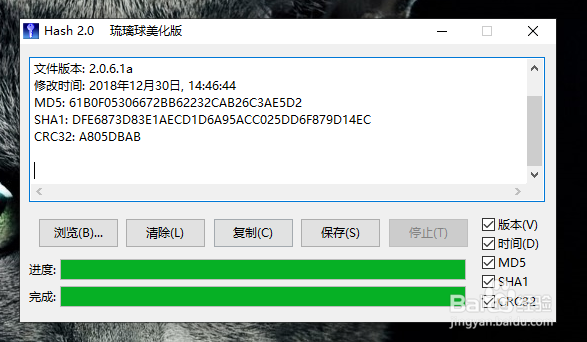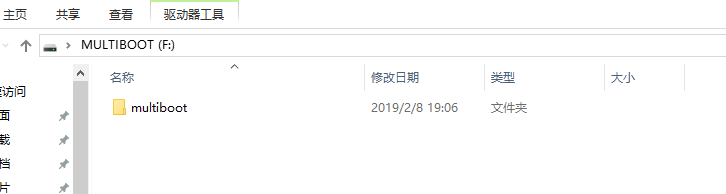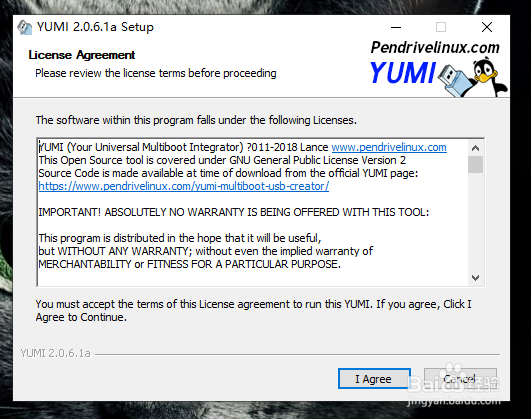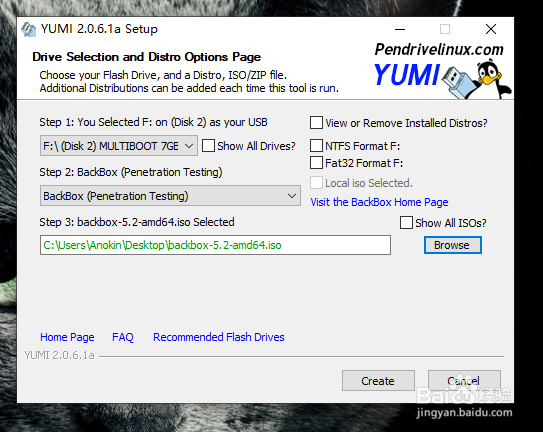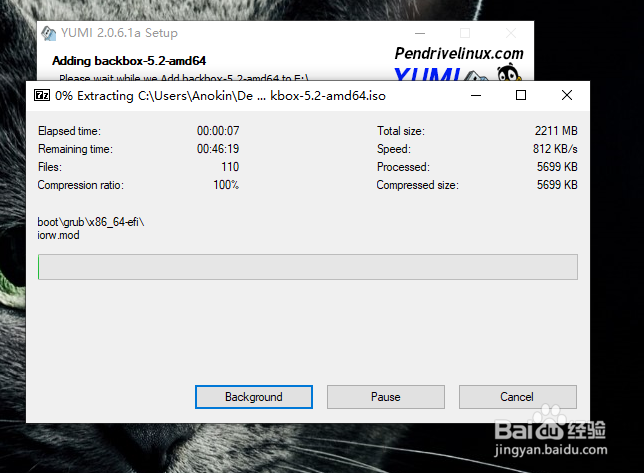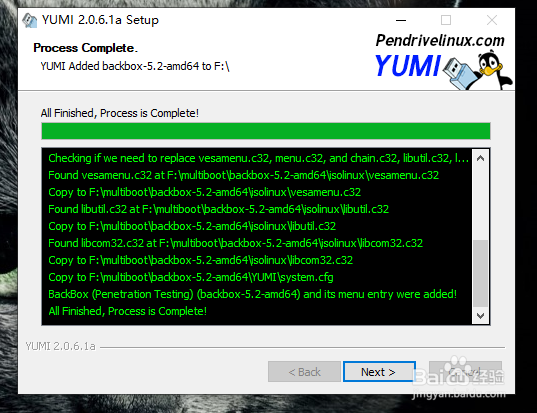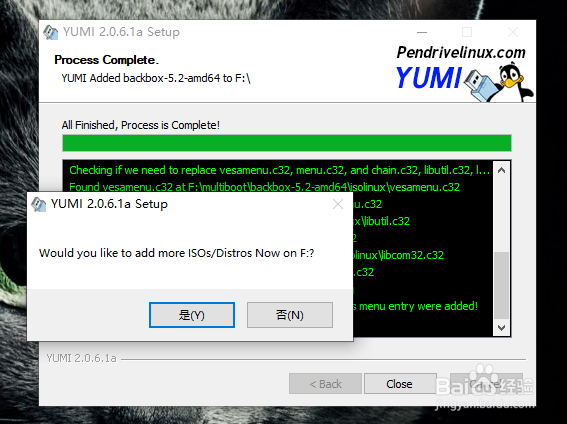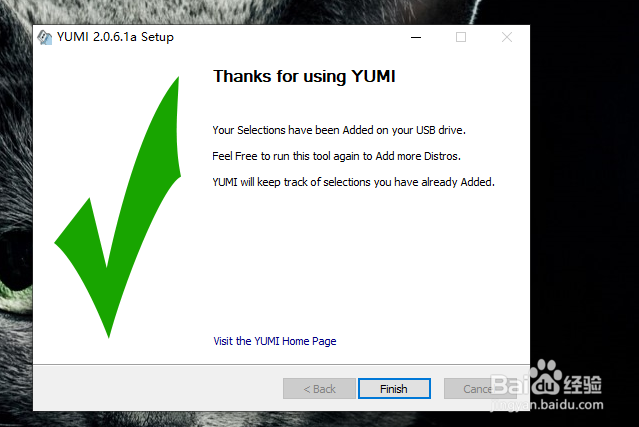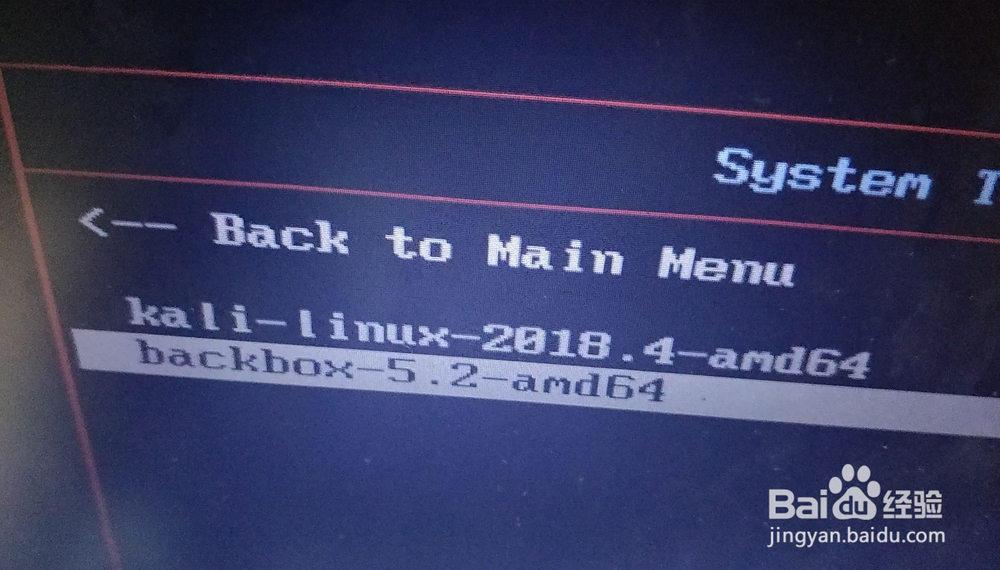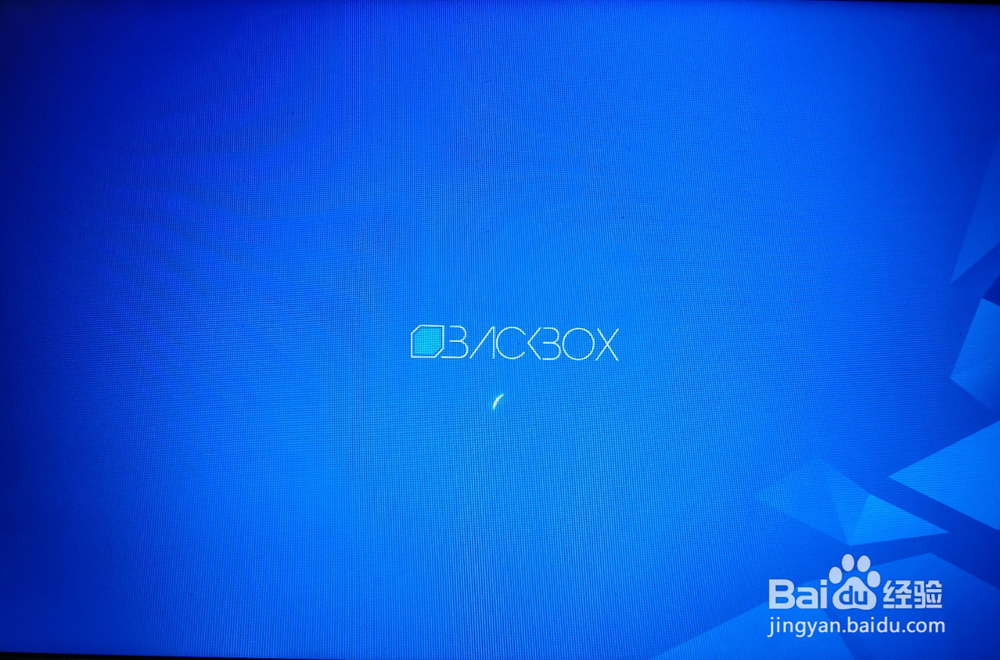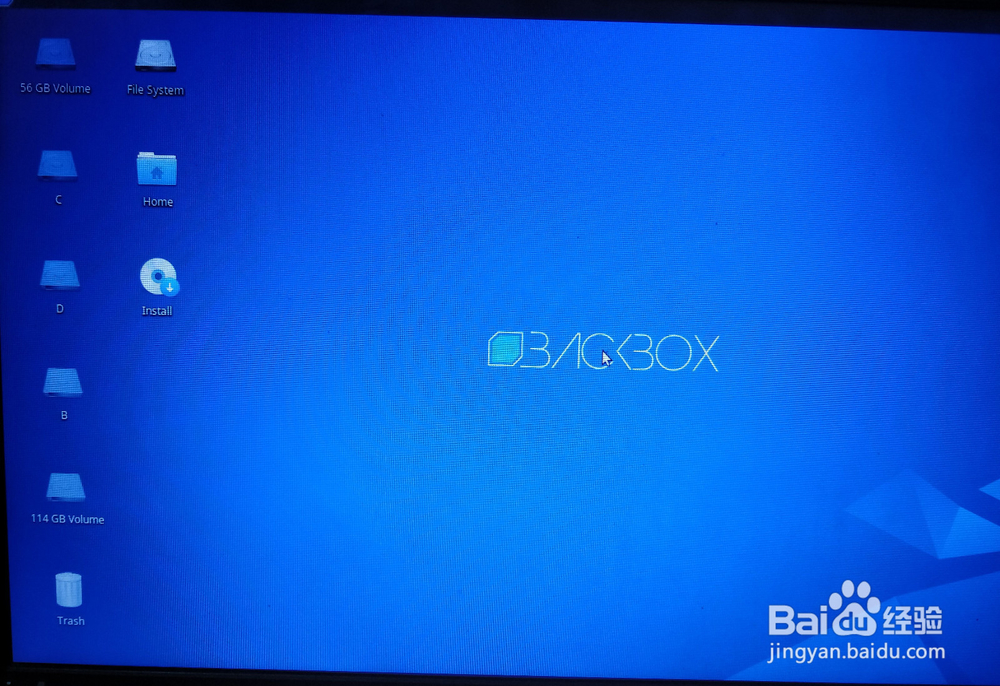YUMI多系统U盘启动盘如何再增加新的系统
1、YUMI下载并校验。链接:https://pan.baidu.com/s/1o8sN蚀卺垦肝77a9zHFAP_TwYWronQ 提取码:9jiv
2、插上U盘启动盘,确定出现MULITBO蚪嬷吃败OT盘符。YUMI制作的盘符为MULITBOOT。不是的话,请止步!
3、双击运行YUMI。点击"I Agree"。
4、现以加装Back Box系统为例。step1里面选择U盘路径;step2里面选择要制作的系统类别Back Box;step3里面加载所选系统类别的本地镜像路径。
5、点击Create后进行创建,等待进度条的完成。
6、完成后提示 "A盟敢势袂ll Finished,Process is Complete!", 点击“Next”;
7、弹出是否要继续加载镜像到U盘,选择“否”。
8、弹出完成界面。点击“Finish”。至此完成。
9、验证。事实证明,YUMI能进行续加操作,完美!
声明:本网站引用、摘录或转载内容仅供网站访问者交流或参考,不代表本站立场,如存在版权或非法内容,请联系站长删除,联系邮箱:site.kefu@qq.com。
阅读量:44
阅读量:66
阅读量:26
阅读量:58
阅读量:86